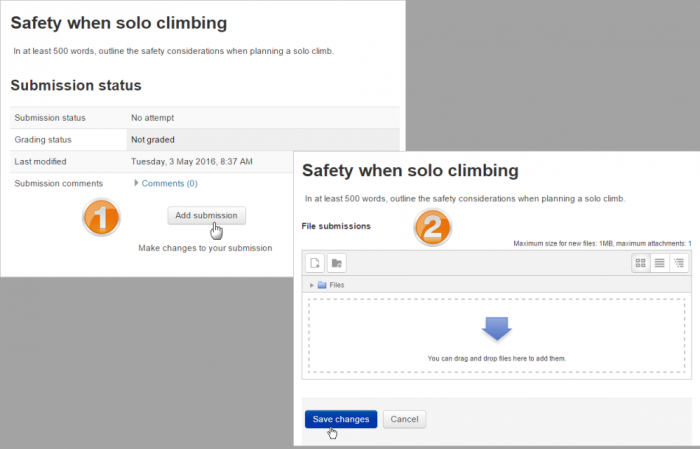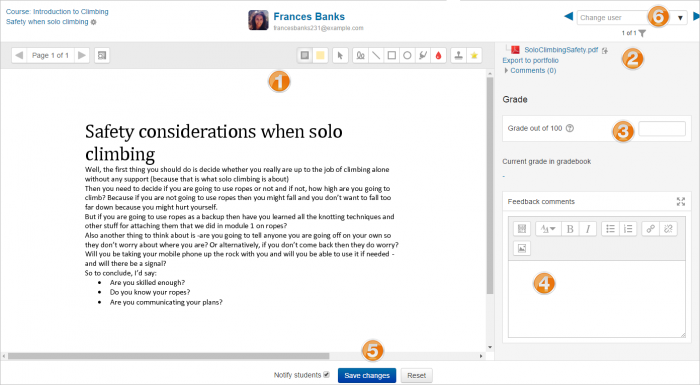課題クイックガイド
- 課題クイックガイド
- 課題の設定
- 課題を使用する
- 課題に関するFAQ
- アップグレードツール
課題活動とは何ですか?
課題によって、学生は評定評価のために教師に作品を提出することができます。この作品は、オンラインでテキスト入力することも、教師のデバイスが読むことができる任意の種類のファイルをアップロードすることもできます。評定は、単純なパーセンテージまたはカスタム評価尺度で行うことができます。あるいは、より複雑なルーブリックを使用することもできます。学生は個人またはグループで提出することができます。
それはどのように設定されていますか?
- もちろん、編集をオンにした状態で、活動チューザから「課題」を選択します。
- 名前を付けて、説明の中で学生が提出しなければならないものを説明してください。追加ファイル領域からヘルプまたはサンプル文書をアップロードできます。
- 他の設定を展開して、例えば、使用可能時間、それらの送信方法、およびそれらへのフィードバックの計画方法などを選択します。 (コメントインラインでは、投稿した作品に直接注釈を付けることができます。)
- 自分の作品を投稿していることを確認したい場合、またはアップロードした投稿が変更されないようにしたい場合は、[提出設定]を調べます。グループで送信するには、グループ提出設定を調べます(コースにグループがあることを確認します)。
- 単一の評定尺度の代わりにルーブリックを使用するには、評定方法をルーブリックに変更し、課題が保存されたら、側面の課題管理ブロックの高度な評定リンクからルーブリックを作成または検索します。
注:特定の設定がない場合は、管理者に課題のデフォルト設定を確認するよう依頼してください。
それはどのように機能しますか?
学生ビュー
- 学生は(1)を代入リンクをクリックして、「提出を追加」をクリックします
- 課題の設定に応じて、仕事を入力するためのテキストボックスまたはファイルを送信するためのアップロードエリアがあります(2)。
- 彼らは彼らの仕事に戻ってそれを書き直すことができるかもしれません、あるいは彼らは変更することができない最終版を送るために提出ボタンをクリックしなければならないかもしれません。
- 詳細については、 課題の設定を参照してください。
教師の意見:
- 学生が作品を提出したら、課題をクリックして「評点」をクリックします。
- 正確なビューは、教師と管理者の設定によって異なります。詳細については、 課題の設定を参照してください。
- ここでは、提出物に注釈を付けたり(1)および/またはダウンロード(2)したりすることができます。評点が入力され(3) 、個々のフィードバックが(4)与えられた。教師は変更を保存し(5) 、次の学生に移動します(6)
関連情報
Moodleの課題には多くの便利な機能があります。このクイックガイドで必要なものが見つからない場合は、ここで詳細なドキュメントページを試してください。